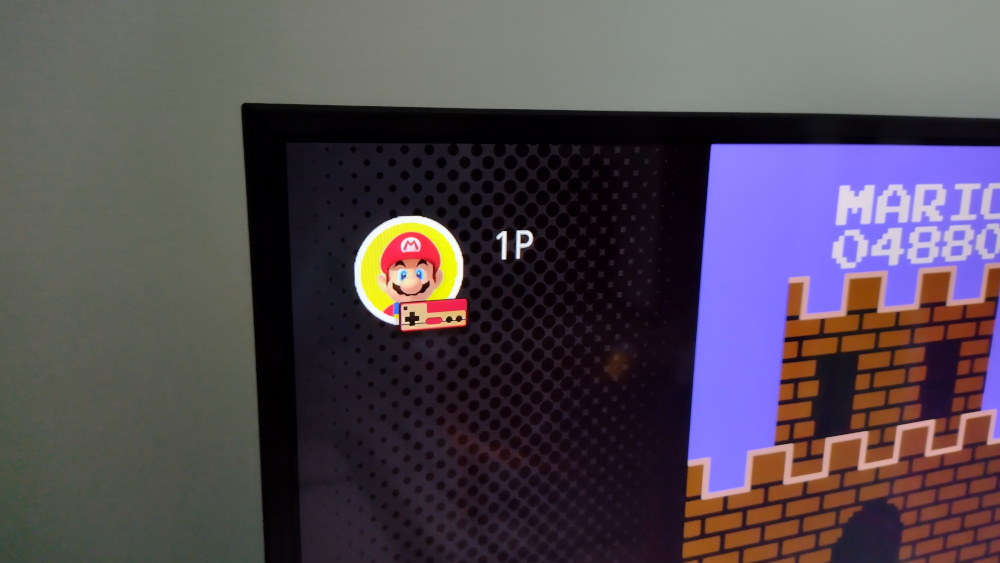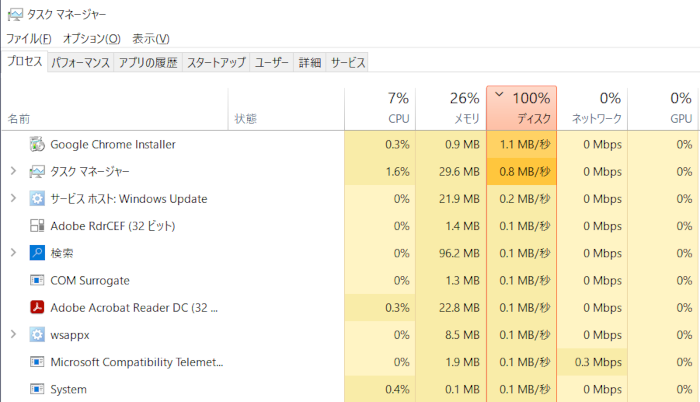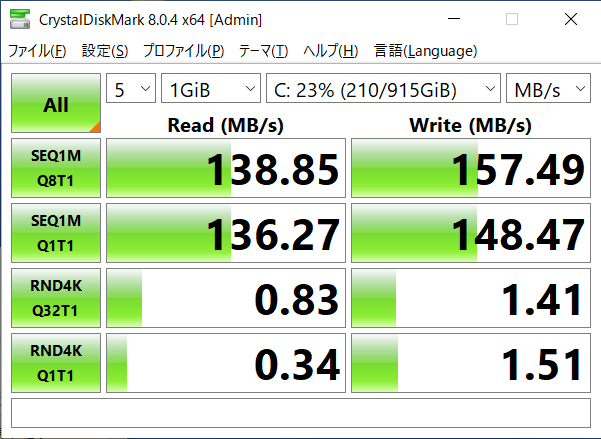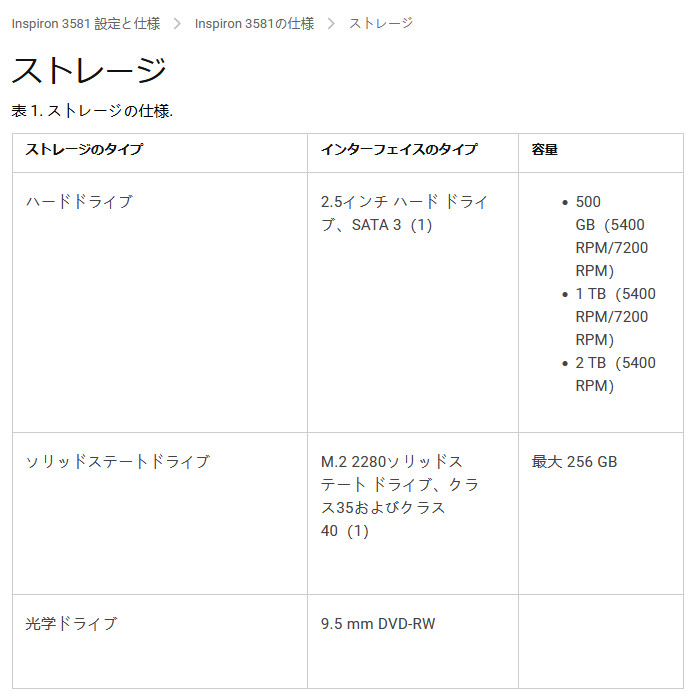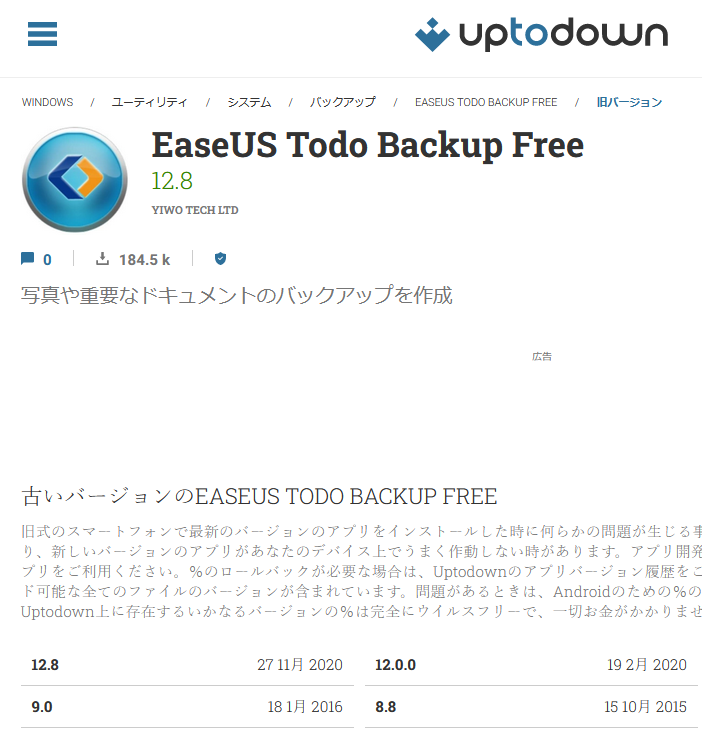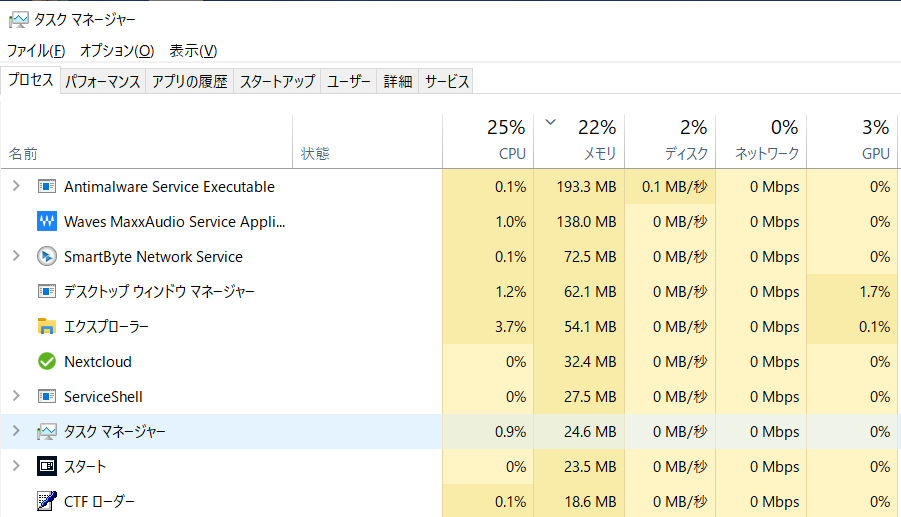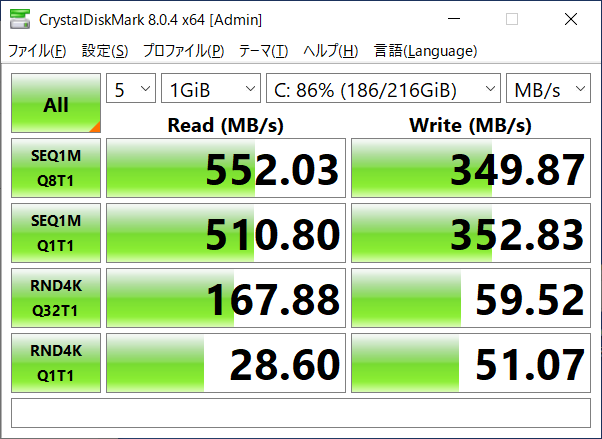去年からちょこちょこっと参加してる大磯クリテリウムの2021-22シーズンが始まりました。
もともとロードバイクが苦手なりょうすけくんが、さらなる成長を求めて手軽な、近所でやってるレースで揉まれてみようと思って参加し始めたもの。今回は3回目かな?
朝4時ごろに起床、前日のうちに荷物をセレナに乗せておいたので着替えて出発するだけです。今回はセレナの運搬力を見るためにセレナで移動します。
そんなに道も混んでなく、東京ICから東名高速に乗り海老名SAまで来ました。ちょっと富士山が見えています。

この後、小田原厚木道路で大磯まで行きます。大磯プリンスホテルの駐車場に到着。すでに参加選手の車が止まっています。ここでも富士山が見えました!

今回は整体師のアライさんも参加する。駐車場で会って、「チーム一匹狼」の陣地に一緒に行ってお邪魔することにしました。ええ、りょうすけくんは「チーム一匹狼」にまだなってないのに知り合いを連れてくるとは、図太いですねぇw。
あれ?もしかして「一匹狼」の皆さんはりょうすけくんのことチーム員だと思ってるのかもしれません。「あいつ、いつジャージくれって言うんだろう?」とか思ってるかな。今度会ったら聞いてみようかな…。
さて、今日もいつものトライアスロンショップ「ゴアヘー」のショップジャージで走ります。よろしくお願いします。

8時からの「ピュアビギナー1組目」に参加しました。3周ローリングと5周レースの合計8周レース。1周1kmなので8kmぐらいの周回レースです。

サイクルスクールで学んだ成果か、だいぶ集団走が怖くなくて、今日は積極的に攻めた方だと思う。前の方にいるし、なんどか先頭も引いた。先頭引いて足を使ったのがアカンのかったかもしれないけど。
最後の1周、結構頑張って5位ぐらいのところにいたんだけど、ゴールスプリントができずに刺されまくり、結果10位でした…。
Youtubeにアップされているレース動画を以下に置いておきます。
先頭集団にいるようにしているけどうまく人を利用して足を休めることをしていない、と後日指摘されています。動画を見てるとたしかにそんな感じがします。本人は…前に人がいるのは把握しているのだけどなかなか後ろを走るのが難しかったんだよねー。
ゴールの時に気が付いたんだけど、りょうすけくんはギアチェンジしてないんだよね…。もっと重いギアで踏まないと、なんじゃないのか?と。
午後からビギナーの1組目にも参加しました。こちらは「一匹狼」のメンバーがほとんど参加するという鬼ラインナップで実施。一人だったらワンチャン入賞もあるかな、って思ってたけどメンバーみたら「これは無理」ってなったよねw。
こちらも主催者による動画が上がっているので貼っておきます。
ビギナーはピュアビギナーよりもブレーキをかける人が多くて、でもなかなか前に出られなくて…で、本当につらいレースだった…。最初から先頭に出てついていかないと本当にアカン。3戦目のビギナーでラップ足切りはなく完走できるようになったけど、全然成長していない感じがある。
ゴール後、久しぶりに口の中で血の味がした…。
2戦終わったので今日はもうレースは無し。がっつりたべてやるー!
大磯クリテリウムはキッチンカーなども来てるのがありがたい。とりあえず塩分欲しくて、いや…ジャンクなものが食べたくてポテトとホットドッグ、ファンタのセットを注文した。いやぁ、塩分・炭水化物・炭酸飲料最高じゃねえ?

朝起きた時は100だったボディバッテリー、レース終わってジャンクな食べ物摂取した後みたら7まで下がっていた。りょうすけくんにしてはがんばったのでしょう。よくがんばったぞ。でも次までももっと頑張ってピュアビギナーもビギナーも入賞できるようにしろ。

この後、エキスパートやエリートカテゴリを観戦。同じ人間か?あの入賞した人はりょうすけくんと1つしか歳が違わんの?品川から自走で大磯に来てエリート走って帰るの?な超人たちを見た。ちゃんと成長して少しでもそっちに近づくようにがんばろう。
チームの陣地を片付けて、帰路に着いたけど東名高速で事故渋滞してて小田原厚木道路も大渋滞。朝は1.5時間で来た道を3.5時間かけて帰宅しました。
つぎの大磯クリテリウムは11月です。参加する方向で調整し、ゴール前スプリントができるように練習しようー。